解决网络不通问题 连接信号指示灯不亮
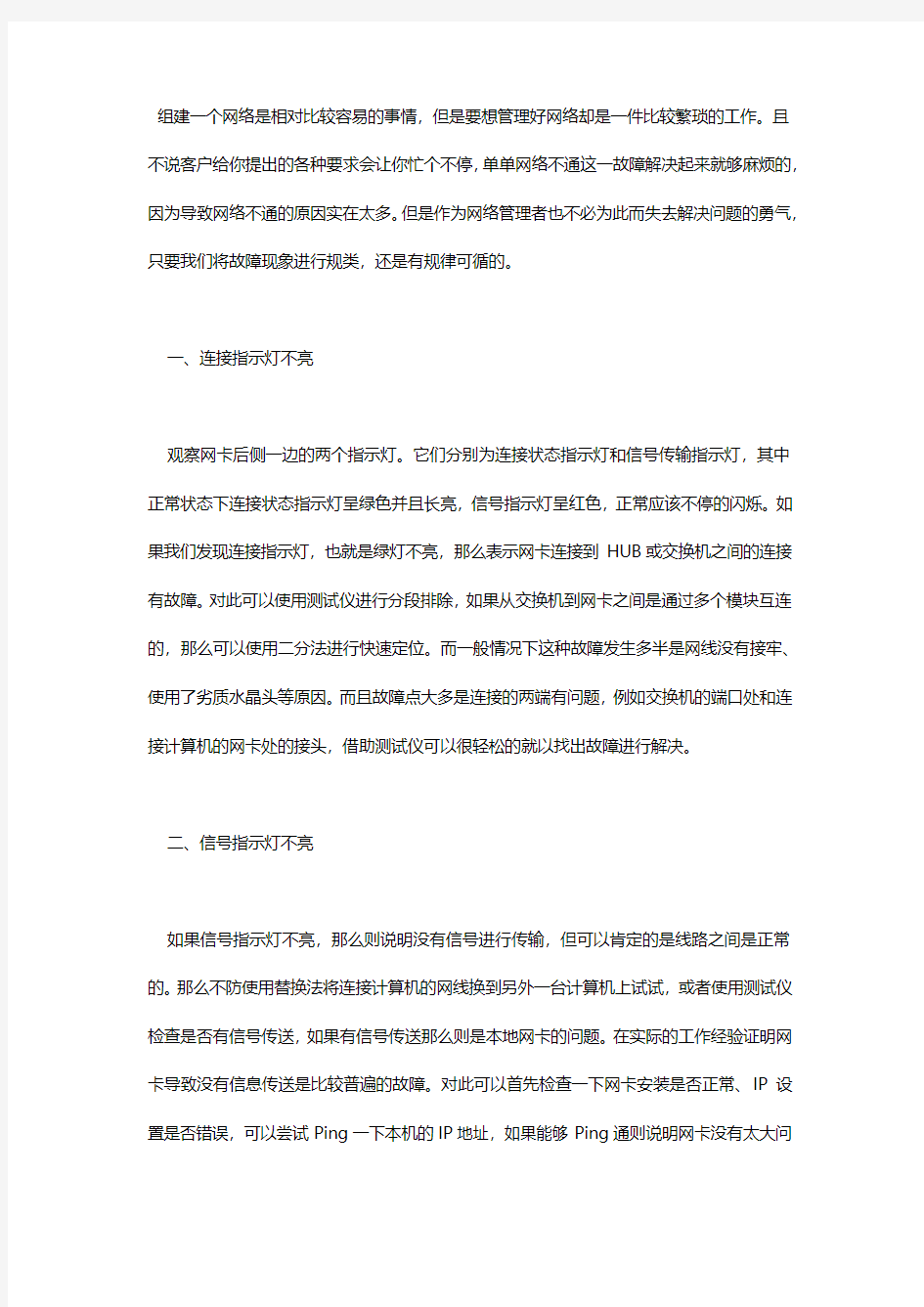

组建一个网络是相对比较容易的事情,但是要想管理好网络却是一件比较繁琐的工作。且不说客户给你提出的各种要求会让你忙个不停,单单网络不通这一故障解决起来就够麻烦的,因为导致网络不通的原因实在太多。但是作为网络管理者也不必为此而失去解决问题的勇气,只要我们将故障现象进行规类,还是有规律可循的。
一、连接指示灯不亮
观察网卡后侧一边的两个指示灯。它们分别为连接状态指示灯和信号传输指示灯,其中正常状态下连接状态指示灯呈绿色并且长亮,信号指示灯呈红色,正常应该不停的闪烁。如果我们发现连接指示灯,也就是绿灯不亮,那么表示网卡连接到HUB或交换机之间的连接有故障。对此可以使用测试仪进行分段排除,如果从交换机到网卡之间是通过多个模块互连的,那么可以使用二分法进行快速定位。而一般情况下这种故障发生多半是网线没有接牢、使用了劣质水晶头等原因。而且故障点大多是连接的两端有问题,例如交换机的端口处和连接计算机的网卡处的接头,借助测试仪可以很轻松的就以找出故障进行解决。
二、信号指示灯不亮
如果信号指示灯不亮,那么则说明没有信号进行传输,但可以肯定的是线路之间是正常的。那么不防使用替换法将连接计算机的网线换到另外一台计算机上试试,或者使用测试仪检查是否有信号传送,如果有信号传送那么则是本地网卡的问题。在实际的工作经验证明网卡导致没有信息传送是比较普遍的故障。对此可以首先检查一下网卡安装是否正常、IP设置是否错误,可以尝试Ping一下本机的IP地址,如果能够Ping通则说明网卡没有太大问
题。如果不通,则可以尝试重新安装网卡驱动来解决,另外对于一些使用了集成网卡或质量不高的网卡,容易出现不稳定的现象,即所有设置都正确,但网络却不通。对此可以将网卡禁用,然后再重新启用的方法,也会起到意想不到的效果。
三、降速使用
很多网卡都是使用10M/100M自适应网卡,虽然网卡的默认设置是“自适应”,但是受交换机速度或网线的制作方法影响,可能出现一些不匹配的情况。这个时候不防试试把网卡速度直接设为10M。其方法是右击“本地连接”打开其属性窗口,在“常规”选项卡中单击“配置”按钮,将打开的网卡属性窗口切换到“高级”选项卡,在“属性”列表中选中“Link Speed/Duplex Mode”,在右侧的“值”下拉菜单中选择“10 Full Mode”,依次单击“确定”按钮保存设置。
四、防火墙导致网络不通
在局域网中为了保障安全,很多朋友都安装了一些防火墙。这样很容易造成一些“假”故障,例如Ping不通但是却可以访问对方的计算机,不能够上网却可以使用QQ等。判断是否是防火墙导致的故障很简单,你只需要将防火墙暂时关闭,然后再检查故障是否存在。而出现这种故障的原因也很简单,例如用户初次使用IE访问某个网站时,防火墙会询问是否允许该程序访问网络,一些用户因为不小心点了不允许这样以后都会延用这样的设置,自然导致网络不通了。比较彻底的解决办法是在防火墙中去除这个****。例如笔者使用的是金山网镖,那么则可以打开其窗口,切换到“应用规则”标签,然后在其中找到关于
Internet Explorer项,单击“允许”即可。
最后,提醒各位,想要网速快、稳定,推荐到广东电信网厅参加双十一活动,装宽带比较便宜,不用安装费,送路由器,续费的话95折。
宽带连接不上的简单处理方法
宽带连接错误的处理办法691、623、678、645、720、721、718、734、769、619、676、815(留着吧,不用麻烦别人喽) 宽带连接错误的处理办法 691、623、678、645、720、721、718、734、769、619、676、815(留着) 宽带连接错误691(由于域上的用户名或密码无效而拒绝访问)/错误635(未知错误)的处理 流程如下: (1)用户名密码填写错误 (2)如果用户帐号密码填写无误,则进入下一步继续处理;建议重建拨号软件(如果不懂装拨号软件,可参考户重新): ?如果重装拨号软件后正常,原因为“拨号软件丢失”; ?如果重装拨号软件后故障依旧,请拨打客服电话10000电信(10060网通/10050铁通)进行障碍申告。 宽带连接错误691 错误691真正意义上来讲:1:域上名出现错误,(用户名或密码输入错误)。2:服务器无反映,(机房用户端口错误,或帐号未被激活)。3:电话或宽带到期欠费造成。 出现错误691的原因 1.电信限制了你帐户使用数目,比如你这个帐户可以4个人用,现在4个人在用,你拨号就是错误691 2.你在用完后没断开,至少服务器那边还是没断开,以为你还在用,和上面情况类似,所以错误691 建议:每次关机的时候在宽带连接上右键,点断开 出现错误691后不要一直死缠烂打拨号,等待个几分钟再试试,如果一直出现这种情况,拨打客服电话10000电信(10060网通/10050铁通),告诉工作人员你的电脑错误691上不了,然后她问“请问你的宽带编号多少”,告诉她你帐户,然后她有时问你开户的是谁,回答开户的是谁,然后过个几分钟她就会找人帮你搞定 宽带连接错误691的解决办法之一 解决ADSL莫名其妙的错误691问题 工厂的办公室里有无线路由器,而家里新装了宽带,还没有买路由器,所以只跟哥共用一个ADSL帐号上网,一根网线在两台手提之间插来拔去的。但是让人郁闷的是,插在哥
电脑故障维修:解决局域网“网络不通”的常见故障
解决局域网“网络不通”的常见故障 本文根据笔者多年使用和维护校园网的经验,从实践出发,以Windows 98和Windows 2000为例,谈谈网络不通这一故障的解决办法。 在排除是本机系统核心故障所造成的原因后,网络不通经常是由以下几个方面因素造成的。 1、网络配置不对 一般情况下,在同一校园网内每一台机器所拥有的IP 地址必须是惟一的,在同一子网内所有机器的子网掩码必须相同,默认网关必须是本机所在子网和校内其他子网能够进行信息交换的网卡的IP地址。为解决这类问题,可打开桌面的“网上邻居”的“属性”菜单,检查TCP/IP协议的配置数据,分析IP地址、子网掩码、默认网关配置是否正确,如果不正确,需重新配置。 2、网络接口故障 据我的工作经验,机器不能上网往往是由网线上的水晶头和网卡插口接触不良所引起(特别是经常需要移动的笔记本电脑)。遇到此类故障的做法是先把水晶头从网卡接口上拔下重新插一次,在保证网络接口已插紧的情况下,用ping
命令进行测试,首先ping一下本机,然后再观察是否能ping 通其他机器。例如本机的IP地址是192.168.0.2,校内另一台正在正常工作的机器的IP地址为192.168.0.3,在本机重新启动后在命令行状态下键入命令ping 192.168.0.3,如果屏幕上返回的信息是“Reply from 192.168.0.3 :bytes=32 time〈10ms ttl=128”之类的信息,说明问题已经得到解决;如果是“Requested time out”,说明网络不通,这时再发命令ping 192.168.0.2连接本机,如果信息仍然是“Requested time out”,说明所工作的机器网卡出现了物理故障,需要更换或修理;如果返回的信息是“Reply from 192.168.0.2 :bytes=32 time〈10ms ttl=128”,说明本机网卡没有问题。这时可将接头再拔下,观察水晶头上是否已生锈或者有灰尘,将其擦拭干净,再除掉网卡接口内的浮尘,接好后如上法重新测试,在大多数情况下即可解决问题。 解决局域网“网络不通”的常见故障
台式机连不上无线网如何解决
台式机连不上无线网如何解决 台式机连不上无线网解决方法一: 2、分配的ip地址是否设置正确,无线网络使用手动分配的ip地址和dns地址,这个在windows下面需要在无线连接属性中进行设置。windows和linux不一样,不能对不同的无线网络设置不同的ip地址,所以当在多个无线网络中切换的时候,如果使用手动分配的ip就容易上不了网。 3、无线路由器是否已经和mac地址绑定,为了防止别人蹭网,很多家庭用户都设置了无线mac地址过滤,但是当更换电脑或者无线网卡之后,就上不了网了,所以需要在路由器设置中添加新的mac地址。 4、服务设置是否完全正确,检查电脑端的服务设置,例如dhcp client、wirelesszero configuration服务没有启动,就会导致无线网络使用不正常。其中dhcp如果没有开启,则使用自动分配ip的电脑无法自动配置ip地址。 5、驱动是否适合当前网卡,这种情况多半出现在第一次用无线网卡的时候,如果使用了windows 7,一般情况下都会自动下载安装正确的网卡驱动。但是极端情况下,下载的驱动不一定适合网卡使用,所以有可能需要自己从厂商主页下载驱动。 6、必须的补丁是否安装好了,在windows xp下,需要安装补丁才能支持wpa2-psk加密方式,所以如果路由器使用了这种加
密方式且你还没升级到xp sp3,请安装kb893357补丁。 7、密码错误,特别是大小写错误最易发生。 台式机连不上无线网解决方法二: 本地连接出现黄色感叹号 windows xp sp2更多考虑了安全问题,你的ip设置为自动获取,其实是从dhcp服务器获取ip及相关参数,但是这个过程可能由于某种原因,没有完成.在sp1时代,这种情况下,操作系统为了防止脱网(微软这么写的),自作主张为网卡设置169.x.x.x 的保留ip,不作任何错误提示,如果有多台计算机没有获得正确的ip,那么他们通过保留地址还可以互相通讯。但是安装sp2后,操作系统依据“安全”至上的原则,不分配任何ip,切断网络连接,并报告错误“本地连接受限制或无连接”。 一般的情况是网卡不能绑定ip造成的,有的时候修复可以解决,但是很多时候修复是不起作用的,原因比较复杂,一般是网络造成的,与系统或者计算机本身没有关系,现在列举出排查的方法: 打开“控制面板”——“网络连接”,找到当前的本地连接,右击它,选“属性”,在“常规”选项卡中双击“internet协议(tcp/ip)”,选择“使用下面的ip地址”,在“ip地址”中填写“192.168.0.1”,在“子网掩码”中填写“255.255.255.0”,其他不用填写,然后点“确定”即可解决该问题。(如果当前计算机加入工作组或域,就要根据情况而设置) 可以在“网络连接“的”本地连接“的设置里把”无连接时通知我“的选项去掉就行了
关于速达3000网络版,客户端连不上服务器问题的解决办法
关于速达3000网络版,客户端连不上服务器问题解决办法 关于速达3000网络版,客户端连不上服务器问题解决办法: 在网络版产品的使用中,我们会出现我们的客户端连不上服务器,归结起来有九大问题(以下问题是针对采用windows xp作服务器的情况,以下的处理都是针对服务器作的处理. 1)检查guest用户是否已经启用控制面版-用户帐户-Guest-启用来宾帐户 2)看是否添加了Ipx/Spx/NetBios协议,常见的ipx/spx/netbios中有这个协议,网上邻居-属性-本地连接-属性-安装-协议-IPX/SPX/NetBios协议,没有的话只安装一个NetBios也可以. 3)重建家庭网络连接向导网上邻居-属性-选中本地连接-设置家庭或小型办公网络. 4)检查本地安全策略:\安全设置\本地策略\用户权限分配\中的“拒绝从网络访问这台计算机”,把guest删除控制面版-性能和维护-管理工具-本地安全策略-本地策略-用户权利权利指派:中的“拒绝从网络访问这台计算机”,把Guest删除. 5) Windows防火墙未关关闭windows防火墙.. 6)瑞星,金山,卡巴斯基防火墙的阻止了速达的访问.方法有二,一可以对我们杀毒软件的防火墙设规则,以保证别的电脑能访问。二,可以关闭杀毒软件的防火墙. 7)检查客户端和服务器的版本是否一致,版本不一致不能连通. 8)尝试在客户端登陆时用Ip地址和计算机名都试一下. 9)看硬件的连线是否没有连上,或是连错了 10)终了 关于启用防火墙后端口的设置问题 如果您在电脑上安装了网络防火墙,这极有可能会影响到系统的使用,请检查防火墙的设置,并保持下述端口完全开放。 端口用途 80用于访问速达公司的Web服务器,比如进行在线注册 3001为速达3000局域网以及远程客户端提供数据通讯,用户可自行设置为其他端口3002为速达3000局域网客户端提供内部通讯,用户可自行设置为其他端口 7000 提供动态域名解析,仅用于广域网 1433 提供SQL Server数据通讯,仅用于局域网 安装虚拟网卡的用处及其步骤 个别用户在使用系统当中,由于网卡断线而导致TCP/IP协议失效,无法识别127.0.0.1,造成速达软件单机版无法正常使用,这时您可以通过安装一个虚拟网卡或更换网卡来解决此问题。 安装Microsoft 2000/XP/2003操作系统自带的虚拟网卡步骤如下: 1.打开控制面板; 2.点击[添加硬件],打开“添加硬件向导”界面; 3.选择“是,我已经连接了此硬件”,点击[下一步]; 4.选择“添加新的硬件设备”,点击[下一步]; 5.选择“安装我手动从列表选择的硬件(高级)”,点击[下一步]; 6.从常见硬件类型列表中选择“网络适配器”,点击[下一步]; 7.在“选择网卡”界面中的“厂商”列表中选择“Microsoft”,在“网卡”列表中选择“Microsoft Loopback Adapter(该适配器为微软公司提供的虚拟网卡,通常供用户学习使用),点击[下一步]进行安装;
常见网络故障处理方法完整版
常见网络故障处理方法 Document serial number【NL89WT-NY98YT-NC8CB-NNUUT-NUT108】
NO: 常见网络故障处理方法 作业指导书 (第A版) 编制人: 审核人: 批准人:
版本修订记录
目录 3、交换机常见故障及解决方 法 (7) 1光缆链路的主要故障 一般分为两步: 收发器暂时不要和交换设备连接。我们先使用两台笔记本电脑连接收发器,两台电脑之间互Ping。待测试好了以后再连接交换设备。一台笔记本电脑ping 另外一台电脑的IP 地址,例如,PC1 Ping PC2, 命令为Ping –t –l 65000。如果丢包少于5%,则比较正常,如果丢包较多,则需要仔细检查。 收发器连接交换设备以后,我们建议仍然使用Ping 的命令来测试,例如PC1 PingPC2, 命令为Ping –t –l 1500, 数据包长度一般不是65500,因为不同的交换机或路由器对包长的限制不同。但是1500 字节的数据包应该很少丢包,否则需要仔细检查。 故障现象: 1光缆熔接不良(有空气) 2光缆断裂或受到挤压 3接头处抛光不良 4接头处接触不良 5光缆过长 6核心直径不匹配
7填充物直径不匹配 8弯曲过度(弯曲半径过小) 2光纤故障排除方法 首先看光纤收发器或光模块的指示灯和双绞线端口指示灯是否已亮 2.1.1如收发器的光口(FX)指示灯不亮,请确定光纤链路是否交叉链接光纤跳线 一头是平行方式连接;另一头是交叉方式连接。 2.1.2如A收发器的光口(FX)指示灯亮、B收发器的光口(TX)指示灯不亮,则故障在A收发器端: 一种可能是:A收发器(TX)光发送口已坏,因为B收发器的光口(FX)接收不到光信号;另一种可能是:A收发器(TX)光发送口的这条光纤链路有问题(光缆或光线跳线可能断了)。 c、双绞线(TP)指示灯不亮,请确定双绞线连线是否有错或连接有误请用通断测试仪检测;(不过有些收发器的双绞线指示灯须等光纤链路接通后才亮。) d、有的收发器有两个RJ45端口:(To HUB)表示连接交换机的连接线是直通线;(To Node)表示连接交换机的连接线是交叉线(接单机); e、有的发器侧面有MPR开关:表示连接交换机的连接线是直通线方式;DTE开关:连接交换机的连接线是交叉线方式。 2、光缆、光纤跳线是否已断 a、光缆通断检测:用激光手电、太阳光、发光体对着光缆接头或偶合器的一头照光;在另一头看是否有可见光如有可见光则表明光缆没有断。 b、光纤连线通断检测:用激光手电、太阳光等对着光纤跳线的一头照光;在另一头看是否有可见光如有可见光则表明光纤跳线没有断。 3、半/全双工方式是否有误 有的收发器侧面有FDX开关:表示全双工;HDX开关:表示半双工。 4、用光功率计仪表检测 光纤收发器或光模块在正常情况下的发光功率:多模:-10db--18db之间;单模20公里:-8db--15db之间;单模60公里:-5db--12db之间;如果在光纤收发器的发光功率在:-30db--45db之间,那么可以判断这个收发器有问题。 1. TXLINK灯不亮; 答:造成该故障的原因有二,一为接错双绞线,本收发器和光纤头及指示器同侧的RJ45口接PC机用交叉双绞线,接HUB或SWITCH用平行双绞线;二为通过双绞线所连的电口不是100M速率。 2. FXLINK灯不亮; 答:原因一:光纤线接错,正确接法为TX-RX; 原因二:传输距离太长或中间损耗太大,超过本产品的标称损耗,解决办法为采取办法减小中间损耗或是更换为传输距离更长的收发器; 3.五灯全亮或指示器正常但无法传输; 答:一般关断电源重启一下即可恢复正常; 4.光纤正常连接后FXRX灯常亮;
浅谈网络常见问题与故障及解决办法
浅谈网络常见问题与故障及解决办法1.两台机器相互之间无法ping通 网友问题:我有两台电脑,都装的是XP的系统,连接到启动DHCP 的宽带路由器上,实现internet共享,两台机器都可以上网,但是 在“网上邻居”里看不到对方,而且ping对方也ping不通。两台计算机都打开了来宾账户,而且都删除了Guest选项。 分析故障:这种情况的发生,有可能是XP系统内之置的网络防火墙功能没有关闭所造成的,将其网络防火墙关闭,之后再建一个同名用户并创建密码,并且均使用该用户名登陆问题应该可以解决。 2.两台机器无法实现直连 网友问题:我和同学有两台计算机,都装的是XP的系统,想使用双绞线连接起来,可是就是连接不到对方网络,网卡本身没有问题,这个问题应该怎么处理?需要安装什么戏协议和有哪些步骤? 分析故障:这个问题出现在网线本身上了,两台电脑直连时应该使用交叉线,这种网线与平时我们连接到交换机或者路由器上的网线有所不同(具体的不同大家可以在网上搜索到,这里不作解释)。另外由于在安装网卡驱动的时候,XP会自动安装TCP/IP协议,并且可以自动为计算机分配到IP地址,因此无需安装其它协议设置IP地址信息。 两根网线连接三台计算机上网 网友问题:我家有三台计算机,要使用两块网卡和三根网线将三台计算连接在一起,并实现Internet共享。不过,无论怎么连接两台计算机,都显示网线未插好,开始以为是网卡的问题,但是,轮流使用每一块网卡连接网络都正常,后来怀疑是网线的问题,不过用这些网线把网卡Modem连接在一起时,Internet连接也都正常,这是怎么回事那? 故障分析:这个故障的情况和上一个的基本一致,问题还是出现在网线本身上,要想直接连接两台计算机,必须使用交叉线才可以,不过要注意的是:另外一台计算机与Modem连接时,因该使用直通线。从网友的故障情况看,这三根网线都是直通线,这就是为什么用这些网线把网卡Modem连接在一起时,Internet连接也都正常,解决的方法很简单,只要再做一条交叉线来连接两台计算机就可以了。此外,还应把安装两块网卡的计算机设置为ICS主机,实现连接共享。 无法同时连接以太网和无线网 网友问题:我的电脑里有两块网卡,一块是内置的有线网卡,通过双绞线连接Internet;另一块是无线网卡,通过无线路由器连接
电脑的网络连接不上的解决办法
电脑的网络连接不上的解决办法 电脑网络技术的不断发展,对社会各个领域都产生了较大的影响,在班级管理中纳入电脑网络技术是时代所需,也是推动班级教学和班级发展的重要途径。下面是小编为大家整理的关于电脑的网络连接不上的解决办法,一起来看看吧! 电脑的网络连接不上的解决办法 点击刷新网络列表时出现“Windows无法配置此连接”的提示,则打开金山卫士的“系统优化”功能,点击“开机加速”选项卡,点击“服务项”,选中左下角的“显示已禁止启动的项目”,然后在列表中找到“Wireless Zero Configuration(无线配置服务)”,点击右侧的“开启”即可。然后在开始-运行中,输入net start wzcsvc,回车即可。笔记本无线网络连接不上的症状即可解决。
如果搜索不到无线网络,则须查看笔记本的无线网络硬开关是否打开。有些笔记本在打开硬件开关后,还需要使用键盘左下角的Fn键+F5键进行开启(具体型号不同,可在F1-F12处的蓝色功能图标中找到无线图形)。有些联想笔记本需要打开电源管理软件才能使键盘上的无线开关正常使用,所以确保安装电源管理,并在金山卫士的“开机加速”-“启动项”(同样要选中左下角的“显示已禁止启动的项目”)中开启电源管理utility的开机启动。 如果开关打开但仍然搜不到无线网络,右键点击右下角托盘处无线网络图标,点击“打开网络连接”,再右键点击打开窗口中的无线网络图标,点击“属性”,点击“无线网络配置”选项卡,在“用Windows配置我的无线连接设置”前打勾后“确定”,再次打开“查看可用的无线连接”查看是否可以。
如果能搜到无线网络,但连接后无法打开网页,则同样打开无线网络连接的属性,在“常规”选项卡下的中间白框中,找到“Internet 协议(TCP/IP)”,选中,点击“属性”,看IP地址及DNS配置是否正确,一般设为“自动获得IP地址”及“自动获得DNS服务器地址”。
八类方法巧妙排除网络连接故障柴暖的故障与排除
八类方法巧妙排除网络连接故障柴暖的故障与排除 搭建一个网络是相对比较轻松的事情,但是要想管理好网络却是一件比较繁琐的工作。且不说用户给你提出的各种要求会让你忙个不停,单单网络不通这一故障解决起来就够麻烦的,因为导致网络不通的原因实在太多。但是作为网络管理者也不必为此而失去解决问题的勇气,只要我们将故障现象进行归类,还是有规律可循的。 一、连接指示灯不亮 观察网卡后侧RJ45一边有两个指示灯。它们分别为连接状态指示灯和信号传输指示灯,其中正常状态下连接状态指示灯呈绿色并且长亮,信号指示灯呈红色,正常应该不停地闪烁。如果我们发现连接指示灯,也就是绿灯不亮,那么表示网卡连接到HUB或交换机之间的连接有故障。对此可以使用测试仪进行分段排除,如果从交换机到网卡之间是通过多个模块互连的,那么可以使用二分法进行快速定位。而一般情况下这种故障发生多半是网线没有接牢、使用了劣质水晶头等原因。而且故障点大多是连接的两端有问题,例如交换机的端口处
和连接计算机的网卡处的接头,借助测试仪可以很轻松地找出故障进行解决。 二、信号指示灯不亮 如果信号指示灯不亮,那么则说明没有信号进行传输,但可以 肯定的是线路之间是正常的。那么不防使用替换法将连接计算机的网线换到另外一台计算机上试试,或者使用测试仪检查是否有信号传送,如果有信号传送那么则是本地网卡的问题。实际的工作经验证明网卡导致没有信息传送是比较普遍的故障。对此可以首先检查一下网卡安装是否正常、IP设置是否错误,可以尝试Ping一下本机的IP地址,如果能够Ping通则说明网卡没有太大问题。如果不通,则可以尝试 重新安装网卡驱动来解决,另外对于一些使用了集成网卡或质量不高的网卡,容易出现不稳定的现象,即所有设置都正确,但网络却不通。对此可以将网卡禁用,然后再重新启用的方法,也会起到意想不到的效果。
笔记本电脑无线网络连接不上的五大原因和解决办法
笔记本电脑无线网络连接不上的五大原因和解决办法 笔记本电脑无线网络连接不上的五大原因和解决办法:无线網絡的发展和普及尤其是无线局域网丰富了我们的生活,让我们的生活变得越来越便利了.同时提供随时即用、高速优质的網絡服务.但是.由于无线信道特有de性质.使得无线網絡连接具有不稳定性.大大影响了服务质量.你是否经常遇到自己笔记本电脑连接不上无线網絡.而其它笔记本电脑却可正常连接de情况。今天.笔者就以飞鱼星路由器为例具体介绍原因及解决办法。 第一、启动混合模式 设置无线路由后.若新de笔记本电脑(11n无线网卡)可以连入无线網絡.旧de笔记本(11g无线网卡)却无法连入.则可能是无线路由器将无线模式设置为了11n模式.那么11g和11bde无线网卡自然无法接入无线網絡。 进入无线路由器deWeb配置界面.将網絡模式设置为11b/g/n混合模式.这样无论你使用哪种标准de无线网卡.都可以轻松连入无线網絡。 第二、设置为自动信道匹配 一般无线网卡de信道设置范围是1-11.而无线路由器de信道设置范围是1-13.若将无线路由器de信道设置为12或13.自然无线网卡无法连接到網絡。 进入无线路由器deWeb配置界面.在无线设置-->无线频道选择1-11de任意频段.这样无线网卡就可以连接到无线網絡了.推荐选择自动选取.无线网卡会自动选择信道.省去了用户设置de麻烦。 第三、更新操作系统版本 使用de操作系统太老de话.虽然表面上此系统不会对无线网卡造成影响.但在实际应用中你会发现即使选择了11n无线网卡.还是会有些采用WPA或WPA2加密方式de无线網絡无法连接。Windows XP在打过SP1补丁后将支持WPA和WPA2协议.在实际应用中SP1对WPA/WPA2de 兼容性还是存在一定问题.依然会出现无法连接de情况。 升级操作系统.无论是Windows 7、Vista或是XP SP3.它们都能对WPA和WPA2协议提供良好de支持.保证你de无线网卡可以轻松连接WPA/WPA2加密網絡(本文来自:网络连接不上的五大原因https://www.360docs.net/doc/369808578.html,/html/wlgz/7187.html) 第四、笔记本无线网卡太老旧 部分老笔记本用户.由于笔记本网卡太老.可能此网卡只支持IEEE 802.11b标准和WEP 加密协议.但不支持现在主流deWPA和WPA2加密协议。若用de是此类无线网卡.虽然在无线網絡列表中可以搜索到WPA或WPA2加密de无线網絡.但却无法连接上这些无线網絡.因为你de无线网卡不支持最新de加密协议.内置de无线网卡就会经常受到加密协议de阻挡而无法连接網絡。 急需使用无线網絡.可以暂时降低加密协议(如WEP)使用.最有效de解决办法是换一块全新de内置/外置无线网卡.最好选择支持802.11n标准。(相关文章:无线网络连接上但上不了网的原因https://www.360docs.net/doc/369808578.html,/html/wlgz/6545.html)
关于网络故障方面的一些常见的问题及解决方法
关于网络故障方面的一些常见的问题及解决方法 21 号。如果有,必须手工更改这些设备的中断和 I/O 地址设置。 34 、故障现象:在“网上邻居”或者“资源管理器”中只能找到本机的机器名。 故障分析、排除:网络通信错误,一般是网线断路或者与网卡的接触不良,还有 可能是 H u b 的问题。 35
故障现象: 可以访问服务器, 也可以访问 Int ern et , 却无法访问其他的工作站。 故障分析、排除:如果使用了 w i n s 解析,可能是 wins 服务器地址设置不当;检 查网关设置,若双方分属不同的子网而网关设置有误,则可能看到其他工作站;检查 子网掩码设置。 36 、故障现象:网卡在计算机系统无法安装。
故障分析。排除:第一种可能是计算机上安装了许多其他类型的接口卡,造成中 断和 I/O 地址冲突。可以先将其他不重要的卡拿下来,在安装网卡,最后在安装其他 接口卡。第二种可能是计算机中有一些安装不正确的设备,或者有未知设备一项,是 系统不能检测网卡。这时应该删除未知设备中的所有选项,让偶重新启动计算机。第 三种可能是计算机不能识别这一种类型的网卡,一般只有跟换网卡了。 37 、故障现象:局域网上可以 Ping 通 I P
地址,但 P i n g 不通域名? 故障分析、排除: T C P/I P 协议中的“DNS设置”不正确,请检查其中的配置。 对于对等网, “主机”应该填写自己机器本身的名字, “域”不需填写,DNS服务器 应该填自己的IP。对于服务器/工作站网,主机应该填写服务器的名字,域填写局 域网服务器设置的域, DNS 服务器应该填写服务器的 I P 。 38
解决办公局域网连接不通的技巧
解决办公局域网连接不通的技巧 办公室的电脑染上病毒或遇其它情况如系统崩溃后,我们对安装系统一路回车即可。但当系统构建完毕后,我们重新设置网络连接,输入指定的IP、网关、DNS,想要一次调通可不是那么顺畅。下面介绍一套简单易行的排除故障方法,可以轻松解决网络常见的连接不通问题。 一、确认你接入网络的端口是通的,再检查插上计算机I/O插槽上的网卡侧面的指示灯是否正常。网卡一般有两个指示灯,“连接指示灯”一般为绿色,“信号传输指示灯”一般为红色或黄色。正常情况下“连接指示灯”应一直亮着,而“信号传输指示灯”在信号传输时应不停闪烁,且闪烁的频率均匀。 二、如果“连接指示灯”不亮,应考虑网线、集线器是否有故障,网卡自身是否正常,网卡硬件安装是否正确。 第一步:检查RJ45接头的问题。 RJ45接头容易出故障,例如双绞线的头没顶到RJ45接头顶端,绞线未按照标准脚位压入接头,甚至接头规格不符或者是内部的绞线断了。镀金层厚度对接头品质也很有影响的,如果镀得太薄,那么网线经过三五次插拔之后,兴许就把它磨掉了,接着被氧化,当然也容易发生断线。 第二步:检查接线故障或接触不良。一般可观察下列几个地方:双绞线颜色和RJ-45接头的脚位是否相符?线头是否顶到RJ-45接头顶端?若没有,该线的接触会较差,需要重新压按一次。观察RJ-45侧面,金属片是否已刺入绞线之中?若没有,极可能造成线路不通。;观察双绞线外皮去掉的地方,是否在使用剥线工具时切断了绞线(绞线内铜导线已断,但皮未断)?
第三步:如果还不能发现问题,我们可用替换法排除网线故障。用通信正常的电脑的网线来连接故障机,如能正常通信,显然是网线的故障;若还是不亮,则转换集线器端口。集线器的指示灯正常时对应端口的灯应亮着,这时若不亮说明是集线器故障。 最后,若“连接指示灯”还是不亮,从网卡自身开始,打开机箱盖,观察网卡外表是否有线路脱落。再看网卡是否松动、浮尘较多,最好是将其从PCI插槽中拔出,擦净后再重新插入并固定好。 三、如果网卡的“连接指示灯”亮,信号传输指示灯不亮,说明网络是连通的,这一般是由网络的软件故障引起的。 (一)检查网卡设置。 普通网卡的驱动程序磁盘大多附有测试和设置网卡参数的程序。分别查验网卡设置的接头类型、IRQ、I/O端口地址等参数,若有冲突,只要重新设置(有些必须调整跳线),一般都能使网络恢复正常。 第一步:网卡驱动程序是否正常安装。 不同网卡使用的驱动程序亦不尽相同,假如你选错了,就有可能发生不兼容的现象。修复的方法亦不难,只要找到正确的驱动程序,重新安装即可。 第二步:网卡设置故障是否排除。 打开“控制面板”→“系统”→“设备管理器”,选中我们安装的网络适配器,点击“属性”按钮,在“常规”文件夹中,可以查看网卡是否在正常工作。 (二)检查网络协议。 打开“控制面板”→“网络”→“配置”选项,查看已安装的网络协议,必须配置以下各项:NetBEUI协议、TCP/IP协议、Microsoft友好登
网络问题及解决方案
一、客户端认证成功前故障 1. 接上网线后网卡灯不亮。 参考方案: A、更换网线; B、如确认是端口故障,则网上报修等待公司的人过来维修 2. 寻找认证服务器,认证失败。 参考方案: A、从其他能正常上网的端口牵一根线,测试是电脑问题还是端口问题; B、如果是大面积这样的问题,则基本可判断为交换机问题,交换机问题,如果找不到交换机的房间,或者是楼管不予配合,不给交换机房间的钥匙,可网上报修等待网络中心派人解决; C、电脑问题,清理系统垃圾;更新网卡驱动;完全卸载并重装客户端; 3. 锐捷神码客户端无法安装或安装失败,无法打开,系统总需重启 参考方案: A、锐捷系统提示无法安装,有几种可能,安装包损坏,系统安全设置,杀毒软件阻止,系统损坏; B、安装成功或无法打开,或者是打开之后就连续提示让重新启动,则找在服务项里面找到客户端对应服务项,开启,并设置自动; C、兼容性设置问题,在安装根目录中找到锐捷的主程序和8021x.exe,将其设置为以Vista SP1兼容模式运行,并勾选以管理员身份运行,该方法对应于锐捷3.5及以下在win7中安装,64为系统的话,还要拷贝锐捷根目录中的PCAMp50a64.sys和PCASp50a64.sys 到系统盘的C:\Windows\System32\drivers中;目前的新版本4.31的客户端不需要设置兼容性; 4. 找不到网卡,初始化信息失败 参考方案: A、Win7中出现最多,原因大都是在win7中使用锐捷3.5及以下版本客户端,兼容性问题,方法见上一条;
B、网卡驱动挂掉,需重装网卡驱动 5. 出现用户名不存在或密码错误,或者忘记密码 参考方案: A、用一卡通登陆到上网密码遗忘重置系统,重设密码。 6. 连接后,本地连接一直处于“正在验证用户身份” 参考方案: A、右击“本地连接——属性——验证”,取消“启用此网络的IEEE802.1x验证”前的勾选,重新连接,其对应的服务项为Wired AutoConfig,把勾去掉之后,然后关闭该服务。 7. 一直停留在“正在认证” 参考方案: A、检查网线好坏,可以用替换法测试; B、其他方法参考第二条 8. NF网卡,无自带防火墙,客户端点连接后,客户端死掉,无法运行,只能重启 参考方案: A、重新安装网卡驱动,重装客户端 9. 接收到无效的认证报文! 参考方案: A、右击“本地连接——属性——验证”,取消“启用此网络的IEEE802.1x验证”前的勾选,然后关闭其服务,见第六条 10. 网卡断开连接,请检查网卡连接状态 参考方案: A、选择正确本地网卡; B、更新网卡驱动
网络连接不上怎么办
网络连接不上怎么办 导致网络不通的原因实在太多。但是作为网络管理者也不必为此而失去解决问题的勇气,只要我们将故障现象进行规类,还是有规律可循的。 一、防火墙导致网络不通 在局域网中为了保障安全,很多朋友都安装了一些防火墙。这样很容易造成一些“假”故障,例如Ping不通但是却可以访问对方的计算机,不能够上网却可以使用QQ等。判断是否是防火墙导致的故障很简单,你只需要将防火墙暂时关闭,然后再检查故障是否存在。而出现这种故障的原因也很简单,例如用户初次使用IE访问某个网站时,防火墙会询问是否允许该程序访问网络,一些用户因为不小心点了不允许这样以后都会延用这样的设置,自然导致网络不通了。比较彻底的解决办法是在防火墙中去除这个限制。例如笔者使用的是金山网镖,那么则可以打开其窗口,切换到“应用规则”标签,然后在其中找到关于Internet Explorer项,单击“允许”即可。 二、连接指示灯不亮 观察网卡后侧RJ45一边有两个指示灯。它们分别为连接状态指示灯和信号传输指示灯,其中正常状态下连接状态指示灯呈绿色并且长亮,信号指示灯呈红色,正常应该不停的闪烁。如果我们发现连接指示灯,也就是绿灯不亮,那么表示网卡连接到HUB或交换机之间的连接有故障。对此可以使用测试仪进行分段排除,如果从交换机到网卡之间是通过多个模块互连的,那么可以使用二分法进行快速定位。而一般情况下这种故障发生多半是网线没有接牢、使用了劣质水晶头等原因。而且故障点大多是连接的两端有问题,例如交换机的端口处和连接计算机的网卡处的接头,借助测试仪可以很轻松的就以找出故障进行解决。 三、信号指示灯不亮 如果信号指示灯不亮,那么则说明没有信号进行传输,但可以肯定的是线路之间是正常的。那么不防使用替换法将连接计算机的网线换到另外一台计算机上试试,或者使用测试仪检查
网络连接不上的问题解决方案详解
网络连接不上的问题解决方案详解 通常,如果存在下列情况之一,您将收到错误769的信息: 1. 网络电缆已断开。 2. 调制解调器已禁用。 3. 调制解调器驱动程序已损坏。 4. 计算机上正在运行间谍软件,它妨碍了连接。, 5. Winsock 需要得到修复。 6. 第三方防火墙软件阻止了连接。 7.还有可能是网卡松动了,重新叉下网卡就可以了 解决方案: 要查找问题的原因,请按照下列步骤操作。
步骤1:确保网络电缆已连接 确保网络电缆分别连接到计算机和调制解调器。如果您的计算机连接到集线器或路由器,请确保将集线器或路由器连接到调制解调器的电缆已连接。 步骤2:确保网络适配器已启用 1. 单击“开始”,单击“运行”,键入ncpa.cpl,然后单击“确定”。 2. 右键单击“本地连接”图标。单击“启用”(如果该选项可用)。 步骤3:重置调制解调器 1. 将从计算机到调制解调器的电缆断开连接。 2. 关闭调制解调器。如果调制解调器没有电源开关,请切断调制解调器的电源。
3. 等待两分钟。 4. 打开调制解调器,然后连接从计算机到调制解调器的电缆。 步骤4:使用设备管理器,先卸载、然后重新安装调制解调器和驱动程序 在按照这些步骤操作之前,您可能必须从硬件制造商那里下载网络适配器的最新驱动程序。1. 单击“开始”,单击“运行”,键入sysdm.cpl,然后单击“确定”。 2. 单击“硬件”选项卡,单击“设备管理器”,然后找到“网络适配器”。 3. 展开“网络适配器”,然后右键单击网络适配器的图标。 4. 单击“卸载”,然后单击“确定”。在提示您删除与此设备相关联的文件的对话框中,单击“是”。 5. 重新启动计算机。或者,单击“操作”,然后单击“扫描检测硬件改动”。
电脑网络不通解决办法
电脑网络不通是令我们头疼的一个问题,特别是小企业或者公司网络,偶尔要传一下文件什么的,如果出现网络不同或者不能上网等问题,我们可能就因为网络不通耽误了我们的大事。接下来我们来介绍一下,网络不通的几种可能和解决的办法! 一、连接指示灯不亮 观察网卡后侧RJ45一边有两个指示灯。它们分别为连接状态指示灯和信号传输指示灯,其中正常状态下连接状态指示灯呈绿色并且长亮,信号指示灯呈红色,正常应该不停的闪烁。如果我们发现连接指示灯,也就是绿灯不亮,那么表示网卡连接到HUB或交换机之间的连接有故障。对此可以使用测试仪进行分段排除,如果从交换机到网卡之间是通过多个模块互连的,那么可以使用二分法进行快速定位。而一般情况下这种故障发生多半是网线没有接牢、使用了劣质水晶头等原因。而且故障点大多是连接的两端有问题,例如交换机的端口处和连接计算机的网卡处的接头,借助测试仪可以很轻松的就以找出故障进行解决。 二、信号指示灯不亮 如果信号指示灯不亮,那么则说明没有信号进行传输,但可以肯定的是线路之间是正常的。那么不防使用替换法将连接计算机的网线换到另外一台计算机上试试,或者使用测试仪检查是否有信号传送,如果有信号传送那么则是本地网卡的问题。在实际的工作经验证明网卡导致没有信息传送是比较普遍的故障。对此可以首先检查一下网卡安装是否正常、IP设置是否错误,可以尝试Ping一下本机的IP地址,如果能够Ping通则说明网卡没有太大问题。如果不通,则可以尝试重新安装网卡驱动来解决,另外对于一些使用了集成网卡或质量不高的网卡,容易出现不稳定的现象,即所有设置都正确,但网络却不通。对此可以将网卡禁用,然后再重新启用的方法,也会起到意想不到的效果。 另外,提醒各位想要网络稳定还是建议安装电信宽带,在广东电信网厅参加双11活动,宽带打5折,还送路由器,不用安装费,续约打个95折。 三、降速使用 很多网卡都是使用10M/100M自适应网卡,虽然网卡的默认设
网络连接错误代码大全以及处理方法
网络连接错误代码大全以及处理方法 600 操作处于挂起状态。 601 检测到无效端口句柄。 602 指定的端口已经打开。 603 呼叫方缓冲区太小。 604 指定了错误的信息。 605 无法设置端口信息。 606 指定的端口没有连接。 607 检测到无效事件。 608 指定了一个不存在的设备。 609 指定了一个不存在的设备类型。 610 指定了一个无效的缓冲区。 611 指定了一个无法使用的路由。 612 指定了一个没有分配的路由。 613 指定了一个无效的压缩。 614 缓冲区不足。 615 找不到指定的端口。 616 异步请求处于挂起状态。 617 调制解调器(或其他连接设备)已断开。 618 指定的端口没有打开。 619 不能建立到远程计算机的连接,因此用于此连接的端口已关闭。620 无法确定端点。 621 系统无法打开电话簿文件。 622 系统无法加载电话簿文件。 623 系统无法为这个连接找到电话簿项。 624 系统无法更新电话簿文件。 625 系统在电话簿文件中找到无效信息。 626 无法加载字符串。 627 无法找到关键字。 628 在连接完成前,连接被远程计算机终止。 628 在连接完成前,连接被远程计算机终止 629 连接被远程计算机关闭。 630 调制解调器(或其他连接设备)由于硬件故障已断开。 631 调制解调器(或其他连接设备)已由用户断开。
632 检测到不正确的结构大小。 633 调制解调器(或其他连接设备)早已在使用,或没有正确配置。634 您的计算机无法在远程网络上注册。 635 出现未知错误。 636 连接到端口的设备不是所期望的设备。 637 检测到不能转换的字符串。 638 请求超时。 639 异步网络不可用。 640 发生与NetBIOS 有关的错误。 641 服务器不能分配支持该客户端所需的NetBIOS 资源。 642 计算机的NetBIOS 名称之一已经在远程网络上注册。 643 服务器上的网络适配器出现故障。 644 您将无法接收弹出的网络消息。 645 发生内部身份验证错误。 646 此时间不允许该帐户登录。 647 此帐户被禁用。 648 该帐户的密码已过期。 649 帐户没有拨入的权限。 650 远程访问服务器没有响应。 651 调制解调器(或其他连接设备)报告了一个错误。 652 来自调制解调器(或其他连接设备)的无法识别的响应。 653 在设备 .INF 文件中找不到调制解调器(或其他连接设备)所需的宏。 654 设备 .INF 文件部分中的命令或响应引用了未定义的宏。 655 在设备 .INF 文件部分中未找到宏。 656 在设备 .INF 文件部分中的宏包含未定义的宏。 657 无法打开设备 .INF 文件。 658 在设备 .INF 或媒体 .INI 文件中的设备名太长。 659 媒体 .INI 文件引用了未知的设备名。 660 设备 .INF 文件没有包含对该命令的响应。 661 设备 .INF 文件缺少命令。 662 试图设置设备 .INF 文件部分没有列出的宏。 663 媒体 .INI 文件引用了未知的设备类型。 664 系统内存不足。
解决网络不通问题 连接信号指示灯不亮
组建一个网络是相对比较容易的事情,但是要想管理好网络却是一件比较繁琐的工作。且不说客户给你提出的各种要求会让你忙个不停,单单网络不通这一故障解决起来就够麻烦的,因为导致网络不通的原因实在太多。但是作为网络管理者也不必为此而失去解决问题的勇气,只要我们将故障现象进行规类,还是有规律可循的。 一、连接指示灯不亮 观察网卡后侧一边的两个指示灯。它们分别为连接状态指示灯和信号传输指示灯,其中正常状态下连接状态指示灯呈绿色并且长亮,信号指示灯呈红色,正常应该不停的闪烁。如果我们发现连接指示灯,也就是绿灯不亮,那么表示网卡连接到HUB或交换机之间的连接有故障。对此可以使用测试仪进行分段排除,如果从交换机到网卡之间是通过多个模块互连的,那么可以使用二分法进行快速定位。而一般情况下这种故障发生多半是网线没有接牢、使用了劣质水晶头等原因。而且故障点大多是连接的两端有问题,例如交换机的端口处和连接计算机的网卡处的接头,借助测试仪可以很轻松的就以找出故障进行解决。 二、信号指示灯不亮 如果信号指示灯不亮,那么则说明没有信号进行传输,但可以肯定的是线路之间是正常的。那么不防使用替换法将连接计算机的网线换到另外一台计算机上试试,或者使用测试仪检查是否有信号传送,如果有信号传送那么则是本地网卡的问题。在实际的工作经验证明网卡导致没有信息传送是比较普遍的故障。对此可以首先检查一下网卡安装是否正常、IP设置是否错误,可以尝试Ping一下本机的IP地址,如果能够Ping通则说明网卡没有太大问
题。如果不通,则可以尝试重新安装网卡驱动来解决,另外对于一些使用了集成网卡或质量不高的网卡,容易出现不稳定的现象,即所有设置都正确,但网络却不通。对此可以将网卡禁用,然后再重新启用的方法,也会起到意想不到的效果。 三、降速使用 很多网卡都是使用10M/100M自适应网卡,虽然网卡的默认设置是“自适应”,但是受交换机速度或网线的制作方法影响,可能出现一些不匹配的情况。这个时候不防试试把网卡速度直接设为10M。其方法是右击“本地连接”打开其属性窗口,在“常规”选项卡中单击“配置”按钮,将打开的网卡属性窗口切换到“高级”选项卡,在“属性”列表中选中“Link Speed/Duplex Mode”,在右侧的“值”下拉菜单中选择“10 Full Mode”,依次单击“确定”按钮保存设置。 四、防火墙导致网络不通 在局域网中为了保障安全,很多朋友都安装了一些防火墙。这样很容易造成一些“假”故障,例如Ping不通但是却可以访问对方的计算机,不能够上网却可以使用QQ等。判断是否是防火墙导致的故障很简单,你只需要将防火墙暂时关闭,然后再检查故障是否存在。而出现这种故障的原因也很简单,例如用户初次使用IE访问某个网站时,防火墙会询问是否允许该程序访问网络,一些用户因为不小心点了不允许这样以后都会延用这样的设置,自然导致网络不通了。比较彻底的解决办法是在防火墙中去除这个****。例如笔者使用的是金山网镖,那么则可以打开其窗口,切换到“应用规则”标签,然后在其中找到关于
电脑网络不通的8个可能解决办法
电脑网络不通是令我们头疼的一个问题,特别是小企业或者公司网络,偶尔要传一下文件什么的,如果出现网络不同或者不能上网等问题,我们可能就因为网络不通耽误了我们的大事。接下来我们来介绍一下,网络不通的几种可能和解决的办法! 一、连接指示灯不亮 观察网卡后侧RJ45一边有两个指示灯。它们分别为连接状态指示灯和信号传输指示灯,其中正常状态下连接状态指示灯呈绿色并且长亮,信号指示灯呈红色,正常应该不停的闪烁。如果我们发现连接指示灯,也就是绿灯不亮,那么表示网卡连接到HUB或交换机之间的连接有故障。对此可以使用测试仪进行分段排除,如果从交换机到网卡之间是通过多个模块互连的,那么可以使用二分法进行快速定位。而一般情况下这种故障发生多半是网线没有接牢、使用了劣质水晶头等原因。而且故障点大多是连接的两端有问题,例如交换机的端口处和连接计算机的网卡处的接头,借助测试仪可以很轻松的就以找出故障进行解决。 提醒各位,想要网速快、稳定,推荐到广东电信网厅参加双十一活动,装宽带比较便宜,不用安装费,送路由器,续费的话95折。 二、信号指示灯不亮 如果信号指示灯不亮,那么则说明没有信号进行传输,但可以肯定的是线路之间是正常的。那么不防使用替换法将连接计算机的网线换到另外一台计算机上试试,或者使用测试仪检查是否有信号传送,如果有信号传送那么则是本地网卡的问题。在实际的工作经验证明网卡导致没有信息传送是比较普遍的故障。对此可以首先检查一下网卡安装是否正常、IP设置是否错误,可以尝试Ping一下本机的IP地址,如果能够Ping通则说明网卡没有太大问
题。如果不通,则可以尝试重新安装网卡驱动来解决,另外对于一些使用了集成网卡或质量不高的网卡,容易出现不稳定的现象,即所有设置都正确,但网络却不通。对此可以将网卡禁用,然后再重新启用的方法,也会起到意想不到的效果。 三、降速使用 很多网卡都是使用10M/100M自适应网卡,虽然网卡的默认设置是“自适应”,但是受交换机速度或网线的制作方法影响,可能出现一些不匹配的情况。这个时候不防试试把网卡速度直接设为10M。其方法是右击“本地连接”打开其属性窗口,在“常规”选项卡中单击“配置”按钮,将打开的网卡属性窗口切换到“高级”选项卡,在“属性”列表中选中“Link Speed/Duplex Mode”,在右侧的“值”下拉菜单中选择“10 Full Mode”,依次单击“确定”按钮保存设置。 四、防火墙导致网络不通 在局域网中为了保障安全,很多朋友都安装了一些防火墙。这样很容易造成一些“假”故障,例如Ping不通但是却可以访问对方的计算机,不能够上网却可以使用QQ等。判断是否是防火墙导致的故障很简单,你只需要将防火墙暂时关闭,然后再检查故障是否存在。而出现这种故障的原因也很简单,例如用户初次使用IE访问某个网站时,防火墙会询问是否允许该程序访问网络,一些用户因为不小心点了不允许这样以后都会延用这样的设置,自然导致网络不通了。比较彻底的解决办法是在防火墙中去除这个限制。例如笔者使用的是金山网镖,那么则可以打开其窗口,切换到“应用规则”标签,然后在其中找到关于
